Tabloya naverokê
Binêrin ka meriv çawa ribbona Excel bi tab û fermanên xwe ve xweş dike, tabloyan vedişêre û nîşan dide, nav û rêzkirina koman vediguhezîne, ribonê vegerîne mîhengên xwerû, paşvekişandin û şirîta xweya xwerû bi bikarhênerên din re parve dike.
Di Excel 2007 de hatî destnîşan kirin, ribbon dihêle hûn bigihîjin piraniya ferman û taybetmendiyan. Di Excel 2010-an de, ribbon xwerû bû. Çima hûn dixwazin ku ribbonê kesane bikin? Dibe ku hûn ê rehet bibînin ku hûn tabloya xweya bi fermanên xweyên bijare û yên herî têne bikar anîn li ber destên we bin. An jî hûn dixwazin tabloyên ku hûn kêm caran bikar tînin veşêrin. Sedem çi dibe bila bibe, ev tutorial dê fêrî we bike ka meriv çawa zû bi dilê xwe rîbonê xweş bike.
Ribbona Excel: çi dikare û çi nikare were xweş kirin
Berî ku hûn dest bi kirinê bikin tiştek, her gav baş e ku meriv zanibe ka çi dikare û çi nayê kirin.
Tiştê ku hûn dikarin xweş bikin
Ji bo ku dem û hewildanên xwe xilas bikin dema ku li ser karên cûda yên li Excel dixebitin, hûn dikarin bandê kesane bikin. bi tiştên wek:
- Tabên nîşan bide, veşêre û navê xwe biguherîne.
- Teb, kom û fermanên xwerû bi rêza ku hûn dixwazin ji nû ve rêz bikin.
- Tabek nû biafirînin bi emrên xwe re.
- Li ser tabloyên heyî koman lê zêde bikin û jê derxin.
- Ribona xweya kesane derxînin an derxînin.
Tiştê ku hûn nekarin xweş bikin
Tevî ku di Excel de gelek verastkirinên ribbonê destûr in jî, hin tişt nayên guhertin:
- Tuxal, ji kerema xwe re berî ku tu verastkirinên nû îtxal bikî, kerîta xweya niha derxînî.
Bi vî rengî hûn bandê li Excel kesane dikin. Ez ji bo xwendinê spas dikim û hêvî dikim ku hefteya pêş me we li ser bloga xwe bibînim!
nikare fermanên çêkirî, navên wan, îkon û rêza wan jî tê de biguherîne û jê rake.Meriv çawa di Excel-ê de ribbonê xweş dike
Piraniya verastkirinên li ser ribbona Excel-ê di pencereya Ribbonê xweş bikin de, ku beşek ji Vebijarkên Excel-ê ye<2 têne kirin>. Ji ber vê yekê, ji bo ku hûn dest bi xwemalîkirina rîbonê bikin, yek ji van jêrîn bikin:
- Here Pel > Vebijêrk > Ribbon Xweser bike .
- Rast-klîk li ser kortê bike û Ribbonê xweş bike… ji pêşeka kontekstê hilbijêre:
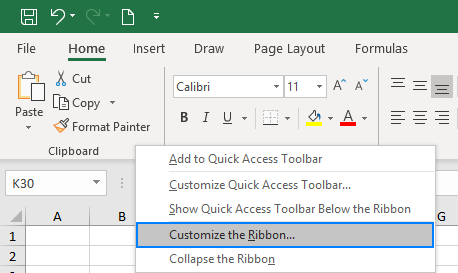
Bi her awayî, Vebijarkên Excel pencereya diyalogê dê vebe ku hûn dikarin hemî xwerûkirinanên ku li jêr hatine destnîşan kirin bikin. Talîmatên ji bo Excel 2019, Excel 2016, Excel 2013 û Excel 2010 yek in.
Çawa meriv ji bo ribbonê tabloyek nû çêbike
Ji bo ku emrên xweyên bijare bi hêsanî bigihîjin, hûn dikarin lê zêde bikin tabloya xweya xwe li ser ribbona Excel. Bi vî awayî ye:
- Di pencereya Ribbonê Xweser bike de, li binê navnîşa tabloyan, bişkoka Tabela Nû bikirtînin.
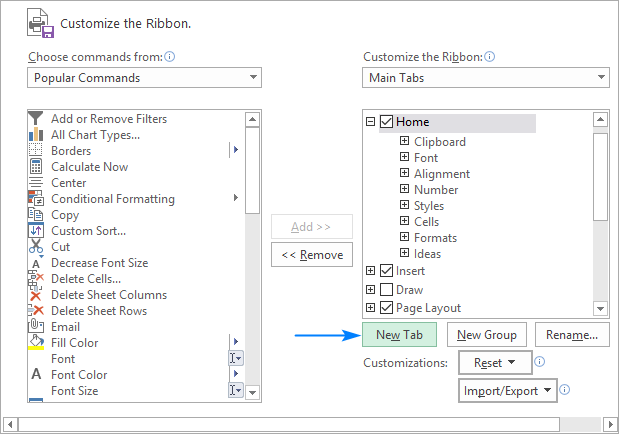
Ev tabloyek xwerû bi komek xwerû re zêde dike ji ber ku ferman tenê dikarin li komên xwerû werin zêdekirin.
- Tabela ku nû hatî afirandin, bi navê Tabela Nû (Custom) hilbijêrin, û bişkoka Biguherîne… bikirtînin da ku navek guncan bidin taba xwe. Bi heman rengî, navê xwerû ku ji hêla Excel ve hatî dayîn bi komek xwerû biguhezînin. Ji bo rêwerzên hûrgulî, ji kerema xwe binihêrin ka meriv çawa navên tiştên ribbonê biguhezîne.
- Piştî ku qediya, bikirtînin OK da ku guhertinan tomar bikin.
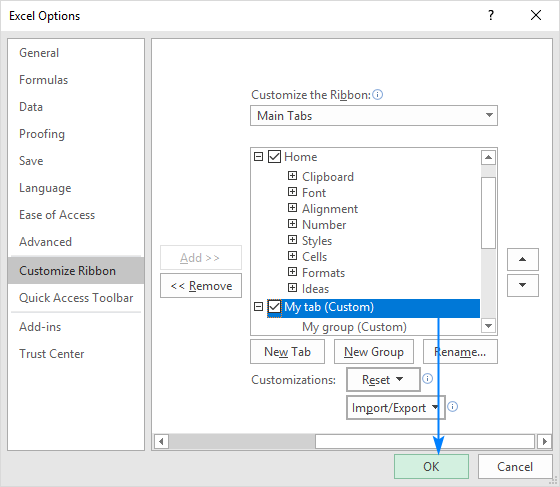
Wekî ku di dîmendera jêrîn de tê xuyang kirin, tabloya meya xwerû tavilê li ribbona Excel tê zêdekirin, her çend koma xwerû nayê xuyang kirin ji ber ku ew vala ye. Ji bo ku kom xuya bibe, divê herî kêm fermanek hebe. Em ê di kêliyekê de fermanan li tabloya xweya xwerû zêde bikin lê, ji bo ku hevgirtî bin, em ê pêşî li çawaniya afirandina komek xwerû binêrin. 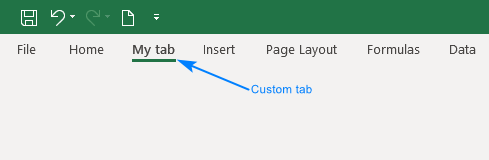
Serişte û nîşe:
- Ji hêla xwerû, tabloyek xwerû piştî tabela hilbijartî ya niha (piştî tabloya Mal li doza me), lê hûn azad in ku hûn wê li her derê li ser rîbonê biguhezînin.
- Her tablo û koma ku hûn diafirînin piştî navên wan peyva Custom heye, ku bixweber tê zêdekirin da ku di navbera tiştên çêkirî û xwerû. Peyva ( Custom ) tenê di pencereya Ribbonê Xweserî de xuya dike, ne li ser rîbonê.
Grûpek xwerû çawa li tabloyek ribbonê zêde dike
Ji bo ku grûbek nû li tabloyek xwerû an jî xwerû lê zêde bikin, tiştê ku divê hûn bikin ev e:
- Li beşa rastê ya Ribbonê xweş bikin paceyê, tabê hilbijêreku tu dixwazî komeke nû lê zêde bikî.
- Bişkoka Koma Nû bitikîne. Ev grûbek xwerû, bi navê Grûba Nû (Custom) , li binê navnîşa koman zêde dike, tê wateya ku kom li dawiya tabloyê ya rastê ya rastê nîşan dide. Ji bo afirandina komeke nû li cîhek taybetî, koma ku piştî wê koma nû xuya bibe hilbijêrin.
Di vê nimûneyê de, em ê komeke xwerû li dawiya tabloya Mal zêde bikin, ji ber vê yekê em wê hildibijêrin û bitikînin Koma Nû :
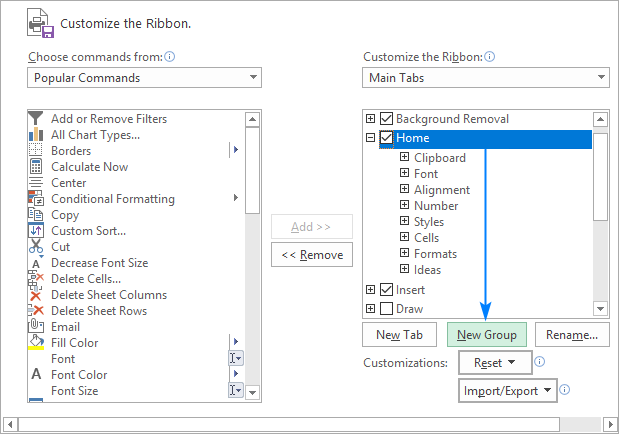
- Ji bo guherandina navê koma xweya xwerû, wê hilbijêrin, bişkoka Rename… bikirtînin, navê xwestinê binivîsin û OK bikirtînin.
Bi vebijarkî, ji qutika Symbol , îkonê hilbijêrin ku koma xweya xwerû temsîl bike. Dema ku pencereya Excel pir teng be ku fermanan nîşan bide dê ev îkon li ser ribonê xuya bibe, ji ber vê yekê tenê nav û îkonên komê têne xuyang kirin. Ji kerema xwe ji bo hûrguliyên tevahî binihêrin ka meriv çawa navên tiştên li ser ribbonê biguhezîne.
- Bikirtînin OK ji bo tomarkirin û dîtina guhertinên xwe.
Serişte. Ji bo hilanîna odeyekê li ser ribonê, hûn dikarin nivîsê ji fermanên di koma xweya xwerû de derxînin û tenê îkonan nîşan bidin.
Çawa meriv bişkokek fermanê li ribbona Excel zêde bike
Ferman tenê dikarin bibin li komên xwerû hatin zêdekirin. Ji ber vê yekê, berî ku emrekî lê zêde bikin, pê ewle bin ku hûn pêşî li ser tabloyek çêkirî an xwerû komek xwerû biafirînin û dûv re gavên jêrîn pêk bînin.
- Di navnîşa binê Ribbonê xweş bikin , hilbijêrekoma xwerû ya armanc.
- Di Emrên ji hilbijartî ya li milê çepê de, navnîşa ku hûn dixwazin fermanan lê zêde bikin hilbijêrin, mînak, Fermanên populer an Ferman ne di Rîbbonê de ne .
- Di navnîşa emrên li milê çepê de, emrê ku hûn dixwazin lê zêde bikin bikirtînin.
- Bikirtînin Lê zêde bikin Bişkojka .
- Ji bo tomarkirina guhertinan OK bikirtînin.
Wekî mînak, em Aboneyê lê zêde dikin û lê zêde dikin. Bişkokên Superscript ji bo tabloya xwerû ya ku me afirandiye: 
Di encamê de, me niha tabloyek xwerû ya bi du bişkokan heye: 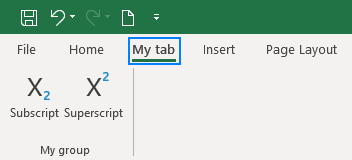
Li şûna etîketên nivîsê îkonan nîşan bide ribbon
Heke hûn monitorek piçûk an laptopek bi ekranek piçûk bikar tînin, her înç cîhê ekranê girîng e. Ji bo hilanîna hin jûreyê li ser ribbona Excel, hûn dikarin etîketên nivîsê ji fermanên xwerû derxînin da ku tenê îkonan nîşan bidin. Bi vî awayî ev e:
- Li beşa rastê ya paceya Ribbonê xweş bikin , li ser komek xwerû ya armancê rast-klîk bikin û Etîketên Ferman Veşêre ji pelê hilbijêrin. menuya kontekstê.
- Bitikîne OK ji bo tomarkirina guhertinan.
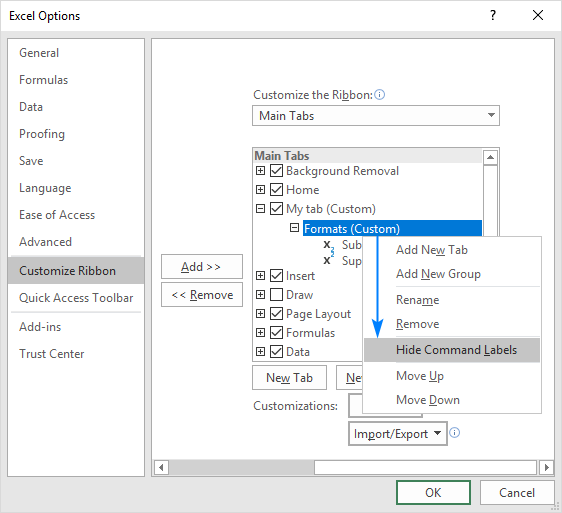
Nîşe:
- Tu dikarî etîketên nivîsê ji bo hemî fermanên di komeke xwerû de veşêrî, ne tenê ji bo hin ji wan.
- Tu nikarî etîketên nivîsê di fermanên çêkirî de veşêrî.
Navê tablo, kom û fermanan biguherînin
Ji bilî dayîna navên xwe li tablo û komên xwerû.ku hûn diafirînin, Excel dihêle hûn navên tablo û komên çêkirî biguherînin. Lêbelê, hûn nikanin navên fermanên çêkirî biguhezînin, tenê emrên ku li komên xwerû hatine zêdekirin dikarin werin veguheztin.
Ji bo veguherandina navê tabloyek, kom an fermanek xwerû, van gavan pêk bînin:
- Li aliyê rastê yê paceya Ribbonê xweş bikin , li ser tiştê ku hûn dixwazin navê xwe biguherînin bikirtînin.
- Bişkoja Rename li binê lîsteyê bikirtînin eger tabloyan.
- Di qutîka Navê Nîşandanê de, navê ku hûn dixwazin binivîsin, û OK bikirtînin.
- Bikirtînin OK ji bo girtina Vebijarkên Excel paceyê û guherandinên xwe bibînin.
Ji bo koman û fermanan , hûn dikarin ji qutiya Sembolê jî îkonekê hilbijêrin. , mîna ku di dîmena jêrîn de tê xuyang kirin: 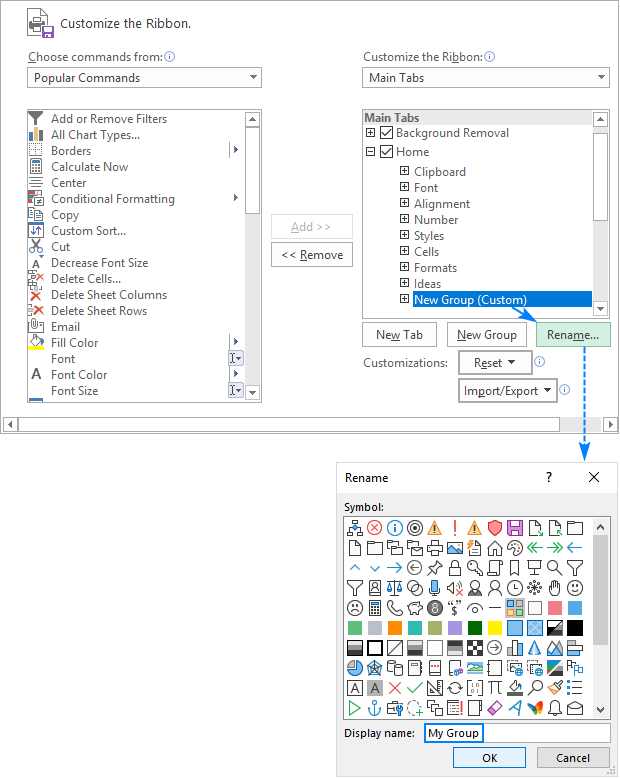
Nîşe. Hûn dikarin navê her tabloyek xwerû û çêkirî biguherînin, ji xeynî tabela Pel ku nayê guheztin.
Teb, kom û fermanên li ser ribonê biguhezînin
Ji bo ku hûn bi rastî zanibin ku her tişt li ser ribbona weya Excel-ê ye, hûn dikarin tablo û koman li cîhên herî hêsan bixin. Lêbelê, fermanên çêkirinê nayên guheztin, hûn tenê dikarin rêza fermanan di komên xwerû de biguhezînin.
Ji bo vesazkirina tiştan li ser ribbonê, tiştê ku divê hûn bikin ev e:
- Di lîsteya binê Ribbonê xweş bikin de, di komek xwerû ya ku hûn dixwazin biguhezînin de, li ser tablo, kom an jî fermana bikirtînin.
- Ji bo veguheztina tîra jorîn an jêrîn bikirtînin. babete hilbijartî hiştinan jî bi rêzê ve rast li ser rîbonê.
- Dema ku emrê xwestî hate danîn, bikirtînin OK ji bo tomarkirina guhertinan.
Di dîmena jêrîn de nîşan dide ka meriv çawa tevdigere. tabloyek xwerû ya li dawiya çepê ya ribbonê. 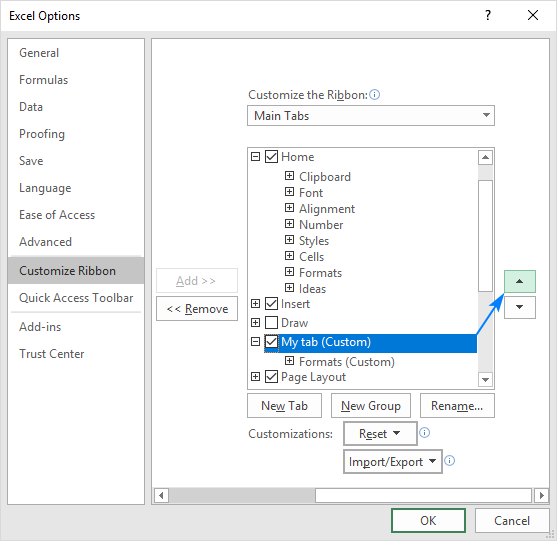
Nîşe. Hûn dikarin cîhkirina her tabloyên avahîsaziyê yên wekî Mal , Têxe , Formula , Daneyên û yên din biguherînin, ji bilî Tabloya Pel ku nayê veguheztin.
Grûp, tabloyên xwerû û fermanan rake
Dema ku hûn dikarin hem komên xwerû û hem jî yên xwerû rakin, tenê tabloyên xwerû û fermanên xwerû dikarin bibin rakirin. Tabloyên çêkirinê dikarin bêne veşartin; fermanên çêkirî ne dikarin bên rakirin û ne jî veşêrin.
Ji bo rakirina komek, tabloyek an fermanek xwerû, van tiştan bikin:
- Di navnîşa li jêr Peymankirina Ribbon , tişta ku jê were rakirin hilbijêrin.
- Bişkoja Rake bikirtînin.
- Bikirtînin OK ji bo tomarkirina guhertinan bikirtînin.
Mînakî, em bi vî rengî fermanek xwerû ji ribonê derdixin: 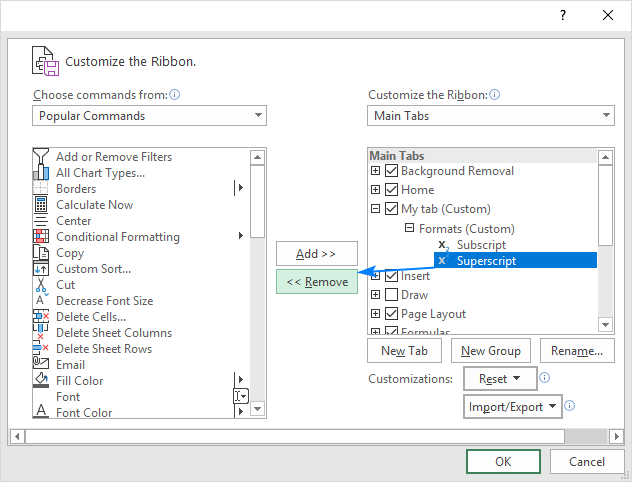
Serişte. Ne gengaz e ku emrêkek ji komek çêkirî were rakirin. Lêbelê, hûn dikarin bi fermanên ku hûn hewce ne komek xwerû ava bikin, û dûv re tevahiya koma çêkirî jêbirin.
Tabên li ser ribbonê veşêrin û nîşan bidin
Heke hûn hîs dikin ku rîbonek tê de heye çend tabloyên zêde yên ku tu qet bikar naynin, hûn dikarin bi hêsanî wan ji ber çavan veşêrin.
- Ji bo veşêre tabloyek ribbonê, bi tenê qutiya wê ya di navnîşa tabloyên di binê <1 de veşêre>Ribbonê xweş bikin ,û paşê OK bikirtînin.
- Ji bo nîşandana tabloyek ribbonê, qutiya li kêleka wê hilbijêrin, û OK bikirtînin.
Mînakî, bi vî rengî hûn dikarin tabloya Pêşdebiran nîşan bidin, ku di Excel de ji hêla xwerû ve nayê xuyang kirin: 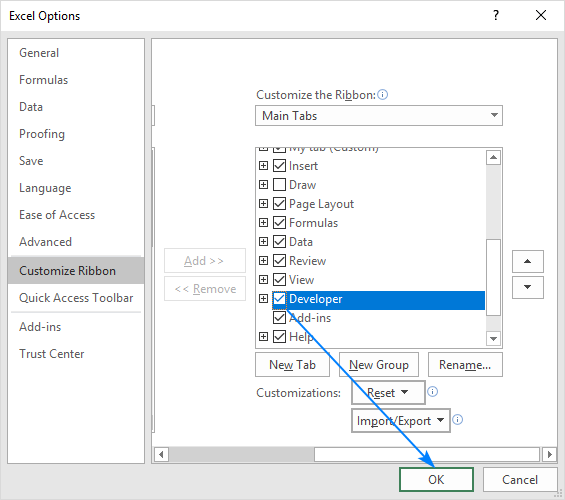
Nîşe. Hûn dikarin hem tabloyên xwerû û hem jî yên çêkirî veşêrin, ji xeynî tabloya Pel ya ku nayê veşartin.
Tabên kontekstê yên li ser ribbonê Excel-ê xweş bikin
Ji bo kesanekirina tabloyên ribbonê yên kontekstî yên ku dema hûn babeteke diyarkirî wekî tablo, nexşe, grafîk an şekil hildibijêrin xuya dibin, Tabên Amûran ji navnîşa daketî ya Peymankirina Ribbonê hilbijêrin. Ev ê navnîşa tevahî tabloyên hesas ên kontekstê yên ku di Excel de peyda dibin nîşan bide ku dihêle hûn van tabloyan veşêrin, nîşan bidin, nav bikin û ji nû ve saz bikin û her weha bişkokên xwe li wan zêde bikin. 
Meriv çawa ribbona Excel-ê li ser mîhengên xwerû vegerîne
Heke we hin verastkirinên ribbonê çêkirine, û dûv re hûn dixwazin vegerînin saziya orîjînal, hûn dikarin bi awayê jêrîn ribonê vegerînin.
Ji bo sifirkirina tevahiya ribbonê :
- Di paceya Ribbonê Xweserê Bikin de, bikirtînin Reset , û paşê Hilbijêre Hemû vesazkirinan ji nû ve bike .
Ji bo vegerandina tebekek taybetî :
- Di Ribbonê Xweserê Bike paceyê, bikirtînin Reset , û paşê bikirtînin Tenê tabloya Ribbonê ya hilbijartî vegerînin .

Nîşe:
- Dema ku hûn hildibijêrin ku hemî tabloyên li ser ribonê ji nû ve vegerînin, ev yek jî Vegera Bilez vedigerîne.Toolbar li ser rewşa xwerû.
- Tu dikarî tenê tabloyên çêkirî li ser mîhengên xwerû vegerînî. Dema ku tu rîbonê ji nû ve saz bikî, hemî tabloyên xwerû têne rakirin.
Çawa ku meriv rîbonek xwerû hinarde bike û îtxal bike
Heke we gelek wext razemenî kir ji bo xwemalîkirina rîbonê, dibe ku hûn Dixwazin mîhengên xwe ji PC-ya din re derxînin an jî xêzkirina ribbona xwe bi kesek din re parve bikin. Di heman demê de ramanek baş e ku hûn mîhengê rîbona xweya heyî berî ku hûn biçin makîneyek nû hilînin. Ji bo ku hûn wê bikin, ji kerema xwe van gavan bişopînin.
- Kirteyek xwerû derxîne :
Li ser kompîtura ku we lê xêz kiriye, vekin Ribbonê xweş bikin. Pencereya , Import/Export bikirtînin, paşê bikirtînin Hemû taybetmendiyan derxe , û pelê Excel Customizations.exportedUI li hin peldankê hilînin.
- Import ribbonek xwerû:
Li ser kompîturek din, paceya Ribbonê xweş bike veke, bitikîne. Import/Export , Pelê xwerûvekirinê derxe hilbijêrin, û li pela xwerûkirinê ya ku we tomar kiriye bigerin. 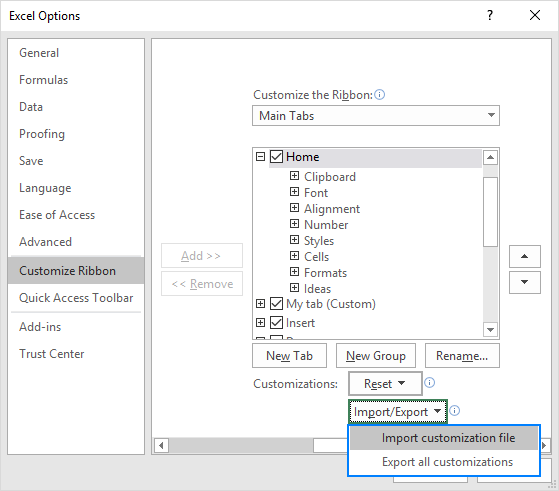
Serişte û nîşe:
- Pela xwerûkirina ribbonê ya ku hûn derdixin û derdixin jî dihewîne Taroka Amûra Gihîştina Bilez .
- Dema ku hûn ribbonek xwerû ji PC-ya taybetî re derxînin, hemî xwerûkirina ribbonê ya berê li ser wê PC-ê winda dibin. Ger hûn difikirin ku dibe ku hûn bixwazin paşde vesazkirina xweya heyî vegerînin

